Galaxy Note 9 aduce o mulțime de upgrade-uri, cu toate acestea, cea mai mare nu este bateria sa masivă de 4.000 mAh, ci noul S Pen conectat, care acum vine cu Bluetooth încorporat și un super-condensator. Acest lucru permite S Pen să acționeze ca o telecomandă fără fir, pe lângă stiloul tradițional pe care îl continuă să fie.
Butonul de pe S Pen poate fi folosit acum pentru a deschide aplicația camerei și a captura imagini, a derula prin galerie sau paginile web în Google Chrome, a reda sau a întrerupe muzică și multe altele. În timp ce suportul pentru S Pen este limitat în cea mai mare parte la aplicațiile și funcțiile Samsung chiar acum, dezvoltatorii terți pot integra în curând suportul pentru același lucru în aplicațiile lor..
Modalități de personalizare a stiloului S
Există o mulțime de oportunități pentru ca capacitățile telecomenzii S Pen să se extindă dincolo de domeniul său actual de aplicare, dar până atunci, să aruncăm o privire la modul în care puteți personaliza o multitudine de caracteristici S Pen:
1. Țineți apăsat pentru a deschide aplicații
Dacă ați auzit ceva despre Galaxy Note 9 S Pen, atunci ați ști asta dacă apăsați lung butonul S Pen vă permite să deschideți în mod implicit aplicația camerei. Cu toate acestea, puteți personaliza funcția sau aplicația care ar trebui să se deschidă când ați ținut apăsat butonul pur și simplu accesând „Funcții avansate> S Pen> Telecomandă S Pen” din meniul Setări.
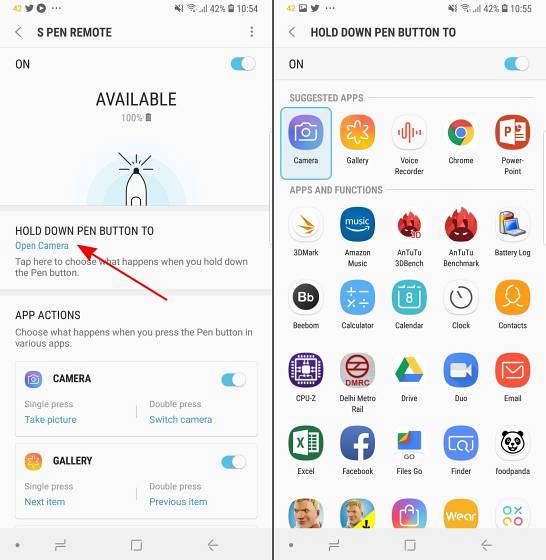
Atunci trebuie atingeți opțiunea „Țineți apăsat butonul stiloului” aici pentru a vedea o listă de caracteristici și aplicații pe care le puteți atribui acestei acțiuni. În general, ascult muzică și scriere pe ecran simultan pe pagini web, așa că am atribuit Google Play Music să se lanseze apăsând butonul S Pen. Aceasta este una dintre caracteristicile mele preferate ale noului S Pen.
2. Personalizați acțiunile aplicației
Mai mult, când derulați în jos în pagina de setări „Telecomanda S Pen”, veți observa că puteți personaliza acțiunile pe care le puteți efectua pentru fiecare aplicație compatibilă, cum ar fi Camera foto, Chrome, Galerie și Powerpoint, printre altele. Ai putea fie selectați ce se întâmplă cu o apăsare simplă sau dublă a butonului S Pen sau dezactivați-l de la lucrul într-o anumită aplicație.
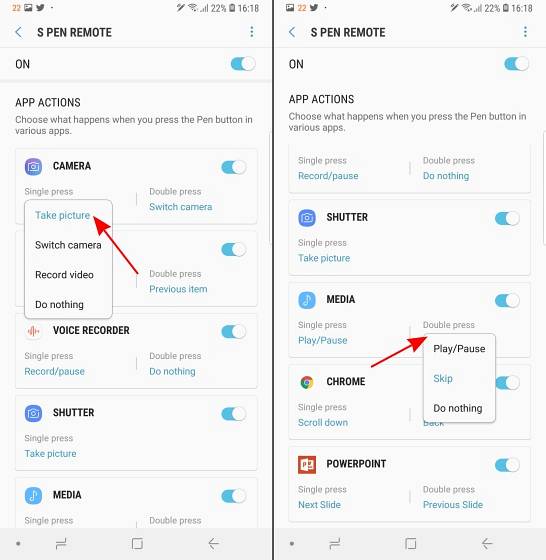
Să luăm aplicația pentru cameră, de exemplu, unde puteți să faceți clic pe fotografii cu o singură apăsare și să comutați între camera din față sau cea din spate cu o apăsare dublă în mod implicit. Cu toate acestea, dacă doriți să deschideți camera și să înregistrați un videoclip folosind S Pen, puteți face acest lucru până la atribuirea sarcinii unei acțiuni de presare „simple” sau „duble”.
Veți găsi același lucru cu toate celelalte aplicații acceptate, cu toate acestea, numărul acțiunilor este destul de limitat. Google Chrome este singura aplicație, în afară de camera foto, care are mai mult de două acțiuni, așa că haideți să menținem speranța ca SDK-ul deschis să introducă acțiuni mai noi ale aplicației (împreună cu noi aplicații acceptate).
3. Deblocați telefonul cu S Pen
Abilitatea de a debloca Galaxy Note 9 cu noul S Pen este încă o altă caracteristică minunată care a fost posibilă de această dată. Acum poți doar apăsați butonul S Pen o dată când ecranul este blocat (și S Pen este deja în afara micii sale cavități și conectat la Galaxy Note 9) pentru a debloca dispozitivul.
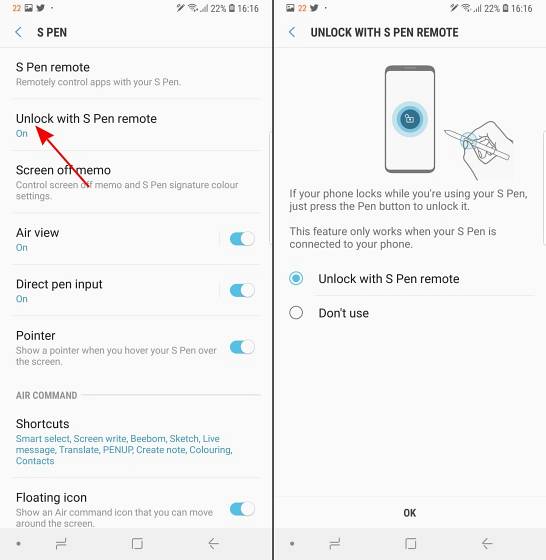
Această caracteristică nu este activată implicit, deci accesați meniul S Pen din Setări și atingeți opțiunea „Deblocați cu telecomanda S Pen” pentru a funcționa.
P.S: Telecomanda S Pen nu poate fi utilizată pentru deblocarea dispozitivului atunci când stylusul este scos de pe dispozitiv după blocarea ecranului, deoarece acesta nu mai rămâne conectat.
4. Note pop-up oriunde
Știm că scoaterea S Pen-ului când ecranul Galaxy Note 9 este blocat deschide nota și acum vă permite să scrieți în culoarea semnăturii S-ului dvs. în sine. Cu toate acestea, dacă vreodată doriți să creați o notă din mers atunci va trebui să sari în meniul plutitor Air Command sau în sertarul aplicației pentru a accesa aplicația Notes - bine, nu.
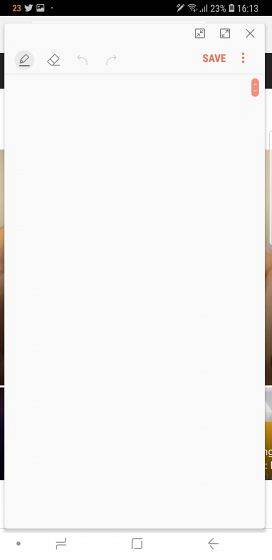
S Pen este ușor și vine cu o multitudine de comenzi rapide. Una dintre ele este capacitatea de a deschide instantaneu o nouă notă pop-up instantaneu fără efortul menționat anterior. Tot ce trebuie să faceți este apăsați oriunde pe ecranul Galaxy Note 9 de două ori ținând apăsat butonul S Pen. Voila, nota se deschide deasupra oricărei aplicații pe care le-ai deschis!
5. Sună alarma
Una dintre cele mai necesare caracteristici S Pen, numită Alarmă, este disponibilă pentru utilizatorii Galaxy Note de ceva timp. A fost conceput pentru a avertizați utilizatorii când uită să introducă stiloul la îndemână înapoi în cavitatea sa pe dispozitiv și începeți să vă îndepărtați.
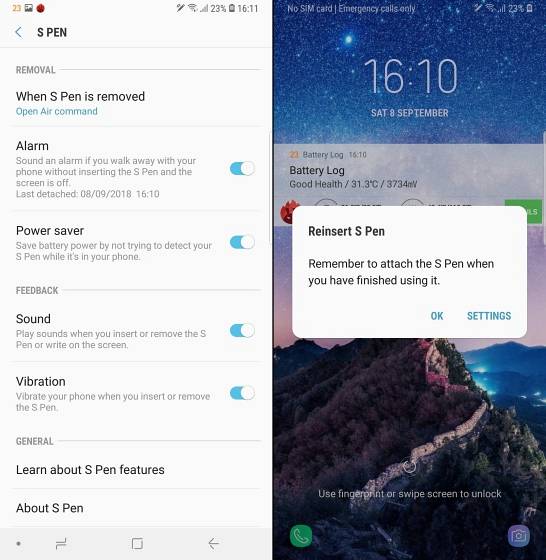
Puteți accesa opțiunea Alarmă de sub „Funcții avansate> S Pen” meniul de setări pentru a activa această caracteristică, pe care v-aș sugera să o faceți imediat după ce configurați dispozitivul.
6. Comenzi rapide comandă aeriană
Nu în ultimul rând, puteți personalizați în continuare comenzile rapide „Air Command” pentru a adăuga sau a elimina aplicații și caracteristici cum ar fi Selectare inteligentă, Scriere ecran, Mesaj live, Traducere și multe altele în meniul plutitor care apare la scoaterea stiloului S (de asemenea personalizabil) din cavitatea sa de pe Galaxy Note 9.
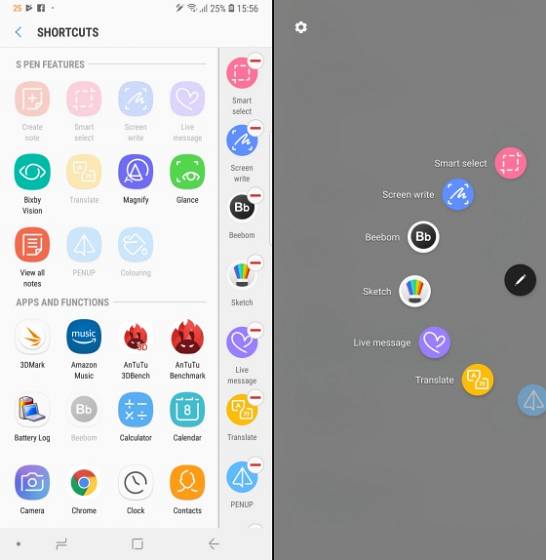
Puteți vedea în captura de ecran de mai sus pe care o am a adăugat aplicația și Sketch-ul nostru Beebom în meniul Air Command, pentru că este important să țineți pasul cu cele mai recente din lume și să lăsați să curgă sucurile creative. Nu-i așa??
Deci, așa cum trebuie să fi dat deja seama, S Pen-ul de pe Galaxy Note 9 este mai puternic ca niciodată și vine cu o multitudine de opțiuni de personalizare. Și din moment ce ați aflat secretele din spatele S Pen, antrenamentul dvs. Jedi este acum complet și sunteți gata să utilizați S Pen la potențialul său complet.
Care este caracteristica ta preferată a noului S Pen? Crezi că am pierdut câteva opțiuni de personalizare? Dacă da, anunțați-ne în comentariile de mai jos.
 Gadgetshowto
Gadgetshowto



